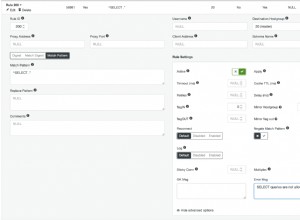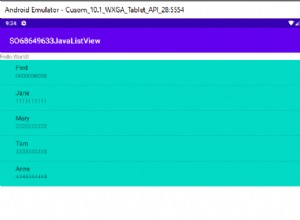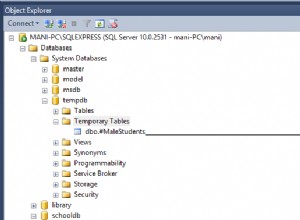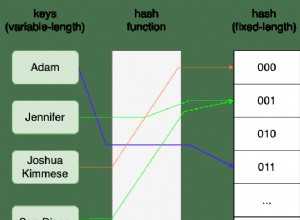Hay muchos artículos sobre cómo escribir código para importar un archivo de Excel, pero esta es una versión manual/acceso directo:
Si no necesita importar su archivo de Excel mediante programación usando código, puede hacerlo muy rápidamente usando el menú en SQL Management Studio .
La forma más rápida de convertir su archivo de Excel en SQL es mediante el asistente de importación:
- Abrir SSMS (Sql Server Management Studio) y conéctese a la base de datos donde desea importar su archivo.
- Importar datos :en SSMS en el Explorador de objetos, en 'Bases de datos', haga clic con el botón derecho en la base de datos de destino, seleccione Tareas, Importar datos . Aparecerá un asistente de importación (por lo general, solo puede hacer clic en 'Siguiente' en la primera pantalla).
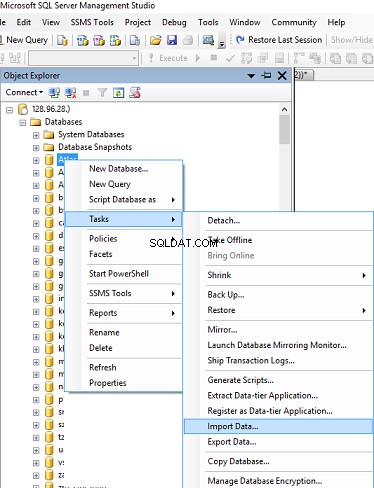
-
La siguiente ventana es 'Elija una fuente de datos ', seleccione Excel :
-
En la lista desplegable 'Fuente de datos', seleccione Microsoft Excel (esta opción debería aparecer automáticamente si tiene Excel instalado).
-
Haga clic en el botón 'Examinar' para seleccionar la ruta al archivo de Excel que desea importar.
- Seleccione la versión del archivo de Excel (97-2003 suele estar bien para archivos con una extensión .XLS, o use 2007 para archivos más nuevos con una extensión .XLSX)
- Marque la casilla de verificación 'La primera fila tiene encabezados' si su archivo de Excel contiene encabezados.
- Haga clic en siguiente.
-
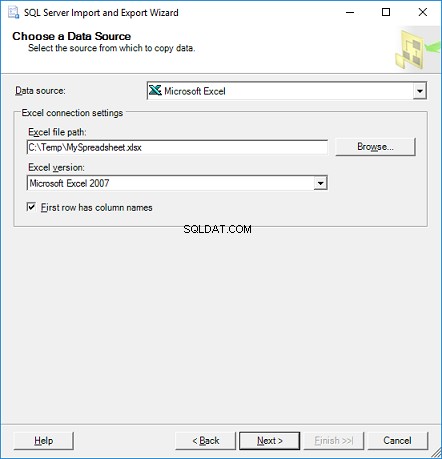
- En la página 'Elegir un destino pantalla, seleccione la base de datos de destino :<último>
- Seleccione el 'Nombre del servidor', Autenticación (generalmente su nombre de usuario y contraseña de sql) y seleccione una Base de datos como destino. Haga clic en Siguiente.
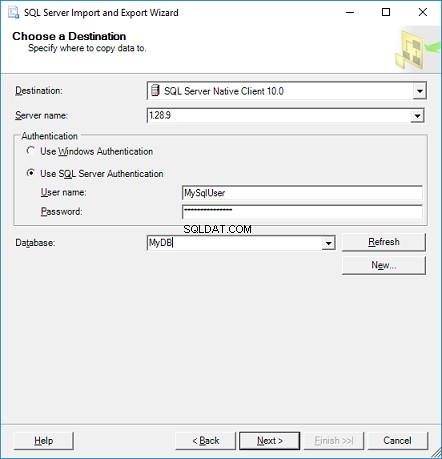
-
En 'Especificar copia de tabla o consulta ' ventana:
- Para simplificar, simplemente seleccione 'Copiar datos de una o más tablas o vistas', haga clic en Siguiente.
-
'Seleccionar tablas de origen: ' elija la(s) hoja(s) de trabajo de su archivo de Excel y especifique una tabla de destino para cada hoja de trabajo. Si aún no tiene una tabla, el asistente muy amablemente creará una nueva tabla que coincida con todas las columnas de su hoja de cálculo. Haga clic en Siguiente.
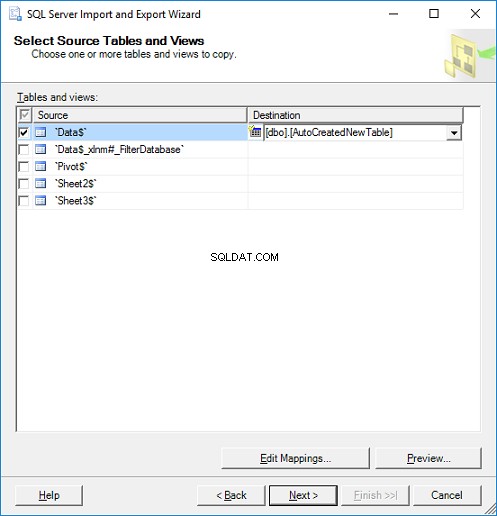
- Haga clic en Finalizar.